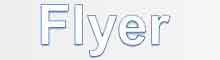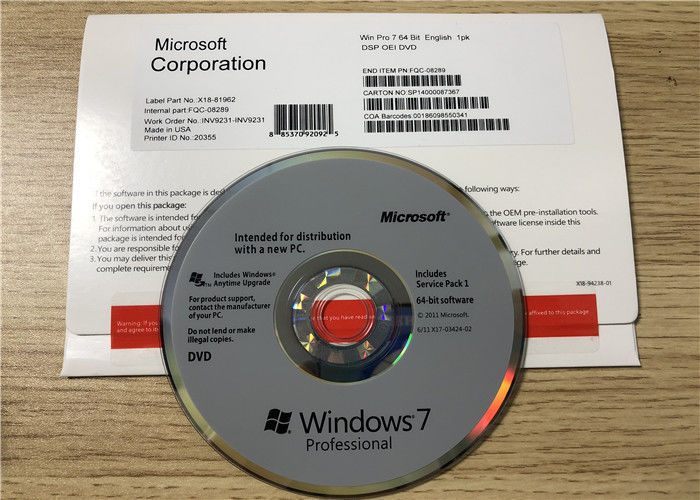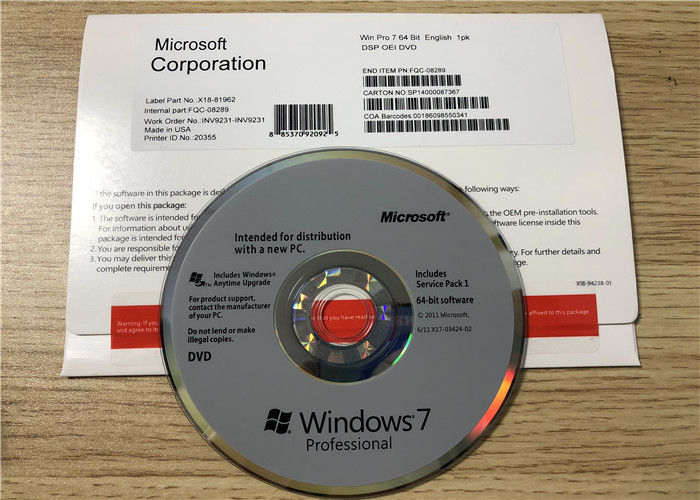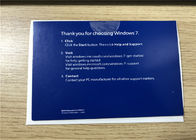مایکروسافت آفیس مایکروسافت ویندوز 7 نسخه 1
چگونه ویندوز 7 را در حالت Safe Mode اجرا کنیم؟
1 F8 را فشار دهید قبل از صفحه نمایش چلپ چلوپ ویندوز 7
شروع ویندوز 7 در حالت ایمن گامی بسیار خوبی برای شروع ویندوز است که به طور معمول امکان پذیر نیست. حالت امن تنها مهمترین فرآیندهای ویندوز 7 را شروع می کند، به طوری که با توجه به مشکلاتی که در اختیار دارید، ممکن است بتوانید مشکلات را حل کنید یا حتی از اینجا حل کنید.
برای شروع ورود به سیستم Safe Mode ویندوز 7، کامپیوتر خود را روشن یا خاموش کنید.
درست قبل از اینکه صفحه نمایش چلپ چلوپ ویندوز 7 نشان داده شده در بالا ظاهر شود، کلید F8 را برای وارد کردن گزینه های Boot گزینه های پیشرفته فشار دهید.
2 انتخاب گزینه Safe Mode ویندوز 7 را انتخاب کنید
اکنون باید گزینه های گزینه های Boot Options را ببینید. اگر نه، ممکن است پنجره کوتاهی از فرصت را از دست ندهید تا F8 را در مرحله قبل فشار دهید و احتمالا ویندوز 7 به طور معمول به طور معمول بوت می شود، فرض کنید قادر به آن هستید. در صورتی که این مورد باشد، فقط کامپیوتر خود را مجددا راه اندازی کنید و دوباره F8 را فشار دهید.
در اینجا شما با سه تغییر در حالت Safe Mode ویندوز 7 وارد می شوید:
حالت ایمن - این گزینه پیش فرض است و معمولا بهترین انتخاب است. این حالت فقط حداقل فرآیندهای مطلوب لازم برای شروع ویندوز 7 را بارگذاری می کند.
حالت ایمن با شبکه - این گزینه همان فرآیندهای حالت Safe Mode را بارگذاری می کند، بلکه شامل آنهایی است که قابلیت کارکرد شبکه را در ویندوز 7 به کار می اندازند. شما باید این گزینه را انتخاب کنید اگر شما فکر می کنید ممکن است نیاز به دسترسی به اینترنت و یا شبکه محلی خود را در عیوب در حالت ایمن است.
حالت امن با Command Prompt - این نسخه از Safe Mode همچنین حداقل مجموعه ای از فرآیندها را بارگذاری می کند، اما Command Prompt را به جای ویندوز اکسپلورر، رابط کاربر معمولی اجرا می کند. اگر گزینه Safe Mode کار نکرد، گزینه ای با ارزش است.
با استفاده از کلیدهای جهت دار در صفحه کلید خود، حالت ایمن، حالت ایمن با شبکه، یا حالت ایمن را با گزینه Command Prompt را برجسته کرده و Enter را فشار دهید.
3 منتظر بمانید تا فایل های ویندوز 7 را بارگذاری کنید
حداقل سیستم های لازم برای اجرای ویندوز 7 اکنون بارگیری خواهند شد. هر فایل بارگذاری شده بر روی صفحه نمایش داده می شود.
توجه: شما نیازی به انجام هیچ کاری در اینجا ندارید، اما این صفحه می تواند مکان خوبی برای شروع تشخیص نقاط ضعف و قوت در کامپیوتر شما باشد و حالت Safe Mode به طور کامل بارگیری نخواهد شد.
در صورتی که Safe Mode در اینجا بسوزد، سند آخرین فایل ویندوز 7 بارگذاری شده و سپس Lifewire یا بقیه اینترنت را برای مشاوره عیب یابی جستجو کنید. برای دریافت ایده های بیشتر از این، صفحه راهنما من را دریافت کنید.
4 ورود با حساب کاربری مدیر
برای شروع ویندوز 7 در حالت ایمن، شما باید با یک حساب کاربری که دارای مجوز مدیر است وارد شوید.
توجه: اگر مطمئن نیستید که آیا هر یک از حسابهای شخصی خود دارای اختیارات مدیر است، با استفاده از حساب کاربری خود وارد شوید و ببینید آیا این کار می کند.
مهم: اگر مطمئن نیستید که کدام رمز عبور برای یک حساب کاربری با دسترسی به مدیر است، برای اطلاعات بیشتر به نحوه یافتن رمز عبور Administrator در ویندوز 7 مراجعه کنید.
5 تغییرات لازم در حالت Safe Mode ویندوز 7 را انجام دهید
ورود به سیستم Safe Mode در حال حاضر باید کامل شود. هر گونه تغییری را که لازم دارید انجام دهید و سپس کامپیوتر را راه اندازی مجدد کنید. با فرض اینکه مسائل باقی مانده از آن جلوگیری شود، کامپیوتر باید به طور معمول پس از راه اندازی مجدد به ویندوز 7 بوت شود.
نکته: همانطور که در تصویر بالا دیده می شود، اگر کامپیوتر ویندوز 7 در حالت Safe Mode باشد، بسیار آسان است. متن "حالت ایمن" همیشه در هر گوشه ای از صفحه نمایش در زمانی که در این حالت تشخیص ویژه در ویندوز 7 ظاهر می شود.
حداقل سخت افزار مورد نیاز برای ویندوز 7
الزامات اضافی برای استفاده از ویژگی های خاص:
حالت ویندوز XP (حرفه ای، نهایی و سازمانی): نیاز به 1 گیگابایت رم دیگر و 15 گیگابایت فضای هارد دیسک در دسترس است. مورد نیاز برای یک پردازنده مجاز به سخت افزاری برداشته شده است.
مرکز رسانه پنجره ها (شامل Home Premium، Professional، Ultimate و Enterprise)، نیاز به یک تیونر تلویزیون برای دریافت و ضبط تلویزیون دارد.
اگر شما قصد استفاده از Aero را دارید، کارت گرافیک شما باید DirectX 9 را پشتیبانی کند. همچنین، اگر شما مایل به نصب ویندوز 7 با استفاده از رسانه های دی وی دی هستید، درایو نوری شما باید از دیسک های DVD پشتیبانی کند.

 پیام شما باید بین 20 تا 3000 کاراکتر باشد!
پیام شما باید بین 20 تا 3000 کاراکتر باشد! لطفا ایمیل خود را چک کنید!
لطفا ایمیل خود را چک کنید!  پیام شما باید بین 20 تا 3000 کاراکتر باشد!
پیام شما باید بین 20 تا 3000 کاراکتر باشد! لطفا ایمیل خود را چک کنید!
لطفا ایمیل خود را چک کنید!